释放c盘空间
主机域名文章
2025-03-20 17:20
441
释放C盘空间
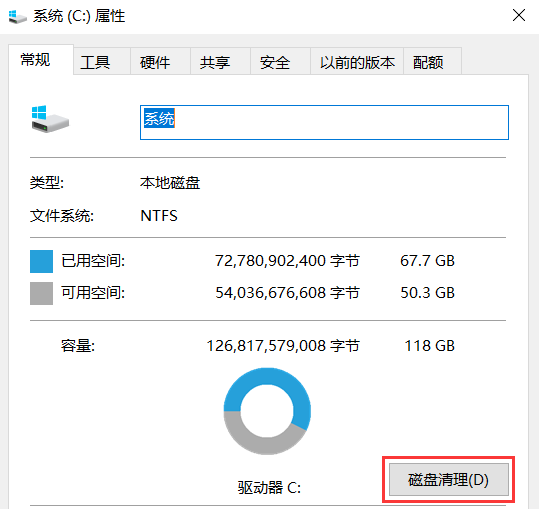
在我们使用电脑的过程中,C盘空间不足是一个常见的问题。C盘通常用于存储操作系统和应用程序,因此它可能会随着时间而积累大量的数据,导致空间不足。为了解决这个问题,我们需要定期清理C盘空间。下面,我们将通过Markdown格式来详细介绍如何释放C盘空间。
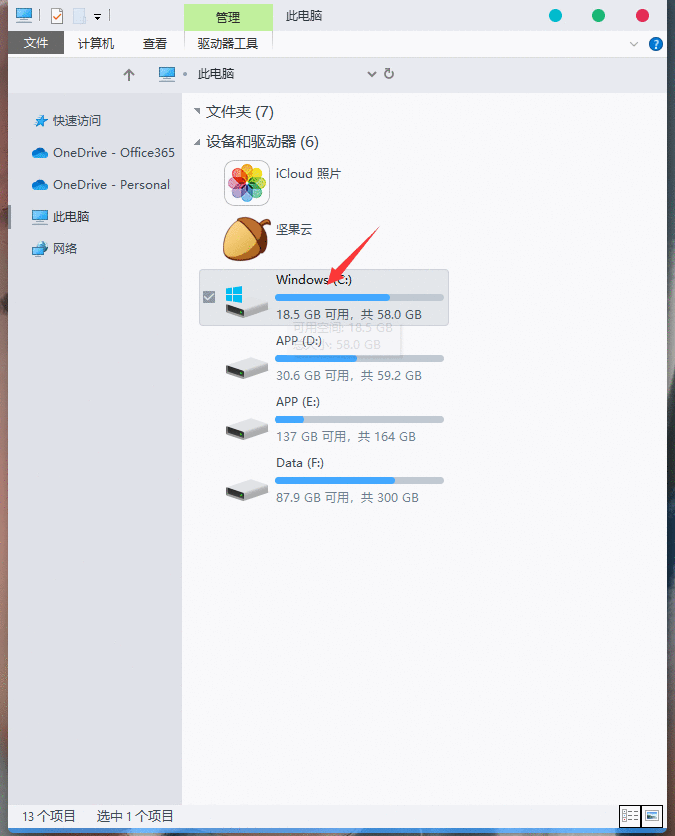
一、清理临时文件

Windows系统会生成大量的临时文件,这些文件通常存储在C盘的临时文件夹中。我们可以使用系统自带的磁盘清理工具来清理这些文件。具体步骤如下:
- 打开“我的电脑”,右键点击C盘,选择“属性”。
- 在弹出的窗口中,点击“磁盘清理”。
- 在磁盘清理工具中,勾选“临时文件”选项,然后点击“确定”。
二、卸载不再使用的程序
C盘上安装了大量的应用程序会占用大量的空间。如果你有一些不再使用的程序,可以将其卸载以释放空间。具体步骤如下:
- 打开“控制面板”,点击“程序和功能”。
- 在列表中找到不再使用的程序,右键点击选择“卸载”。
三、移动文件夹到其他盘符
有些文件夹默认存储在C盘中,如用户的文档、图片等。这些文件夹可以移动到其他盘符以释放C盘空间。具体步骤如下:
- 找到需要移动的文件夹,如“文档”、“图片”等。
- 右键点击这些文件夹,选择“属性”。
- 在弹出的窗口中,点击“位置”选项卡,然后点击“移动”按钮选择新的存储位置。
四、使用磁盘碎片整理工具
磁盘碎片会占用额外的空间并影响系统性能。我们可以使用系统自带的磁盘碎片整理工具来整理C盘上的碎片。具体步骤如下:
- 打开“我的电脑”,右键点击C盘,选择“属性”。
- 在弹出的窗口中,点击“工具”选项卡,然后点击“优化”按钮运行磁盘碎片整理程序。
五、注意事项
在清理C盘空间时,请确保你了解正在删除或移动的文件和程序的作用,避免误删重要文件或程序。同时,定期清理和整理硬盘空间可以帮助保持系统的稳定性和性能。
以上就是关于如何释放C盘空间的详细介绍。通过以上方法,你可以有效地清理C盘空间并提高系统的性能。希望这篇文章对你有所帮助!
Label:
- 关键词:C盘空间不足
- 清理临时文件
- 卸载程序
- 移动文件夹
- 磁盘碎片整理

